使用anaconda部署YOLOv8超详细小白教程
教你实现一文部署yolov8
前言
不需要部署cuda以及cudnn!anaconda中下载的pytorch就能实现!
本教程是针对n卡,windows系统的教程
一、下载anaconda(官网下载or清华镜像源下载)
官网下载anaconda地址:
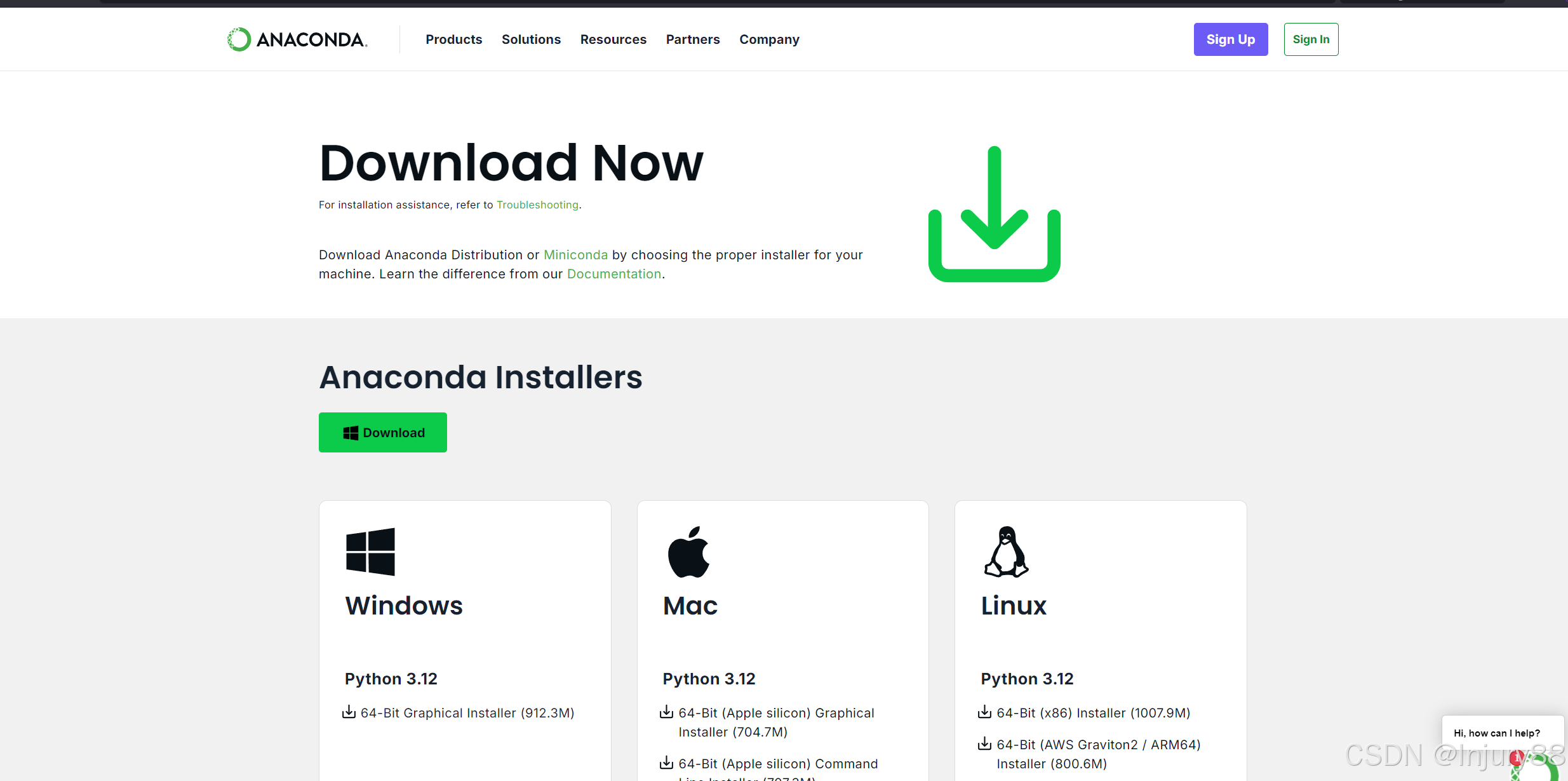
点击对应的平台再点击download即可
清华镜像源下载anaconda:
Index of /anaconda/archive/ | 清华大学开源软件镜像站 | Tsinghua Open Source Mirror
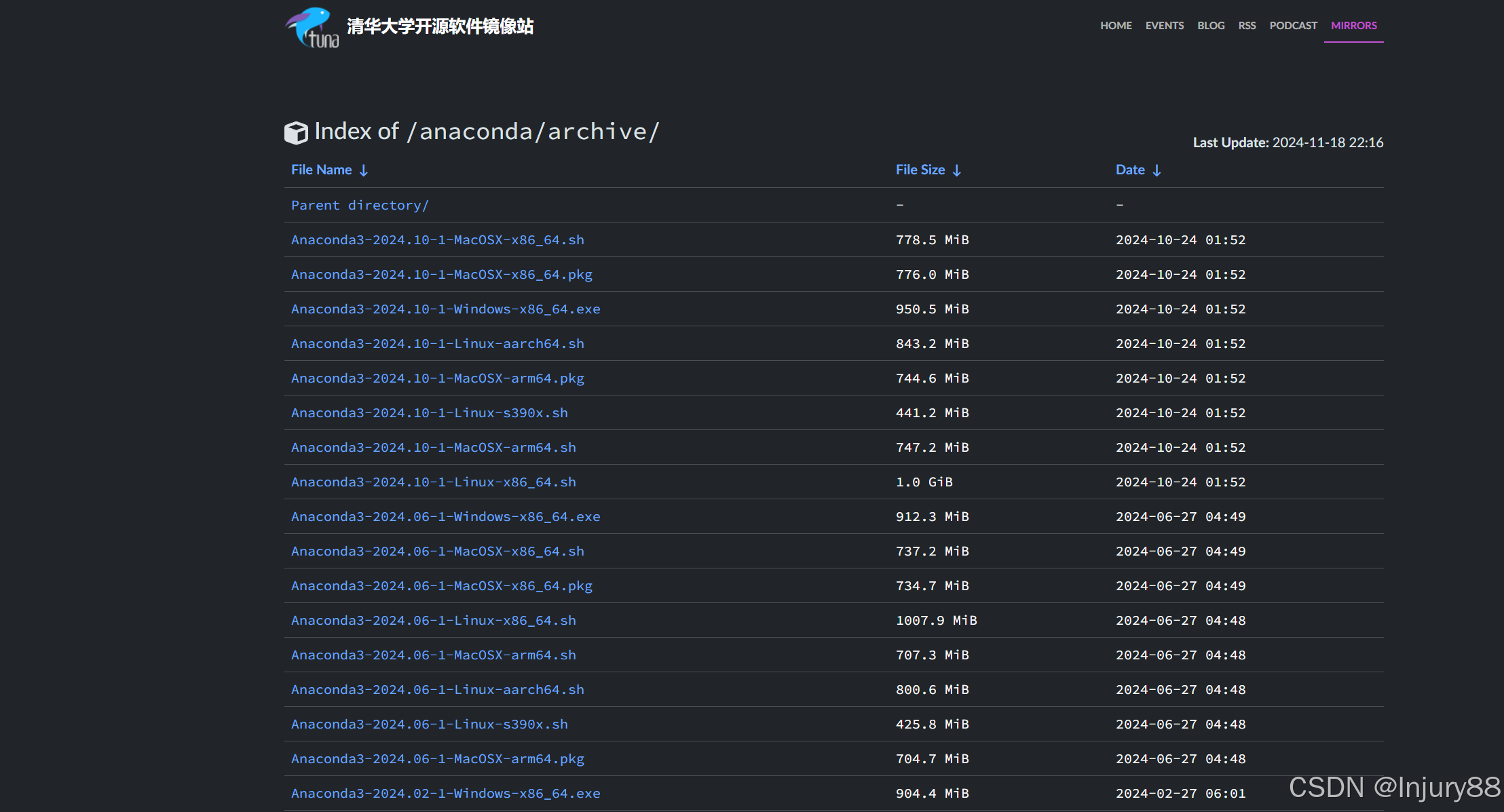
找到对应版本即可,windows可以下载exe包
二、安装anaconda
c盘空间够的话建议安装到c盘,不够的话再考虑安装到其他的盘、
安装的默认路径是:C:\ProgramData\anaconda3 #看不到的话需要显示隐藏的文件
需要改设置的图片底下的文字都标红了
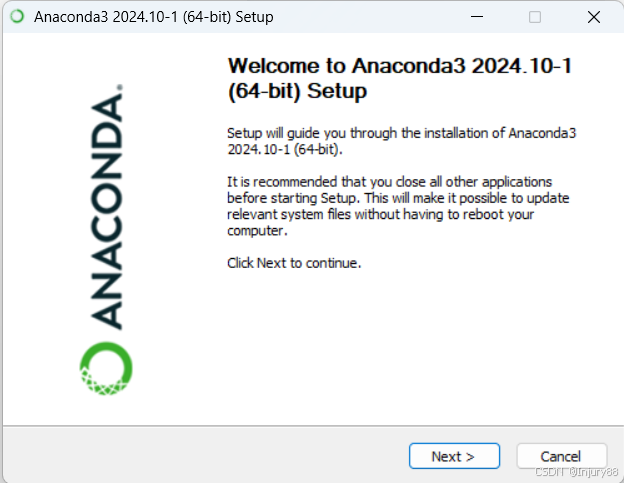
点击next
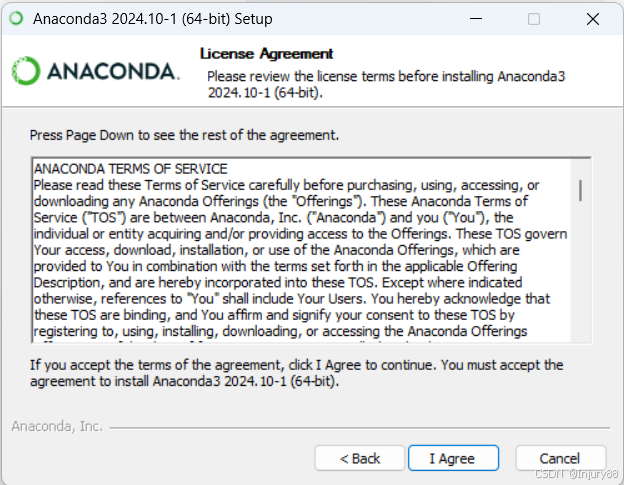
点击I Agree
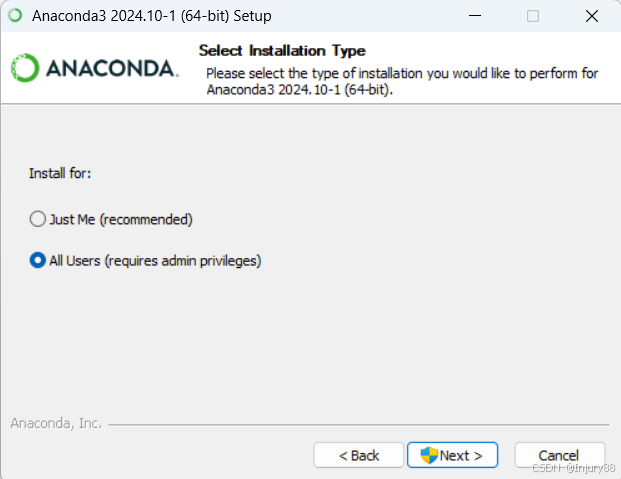
选择 All Users再点Next
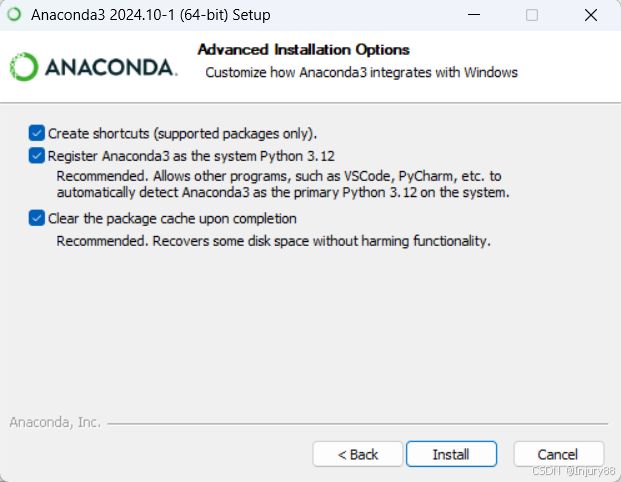
把三个全部勾选,然后点击install
把自己的conda加入到环境变量中,找到高级系统设置,win11可以直接搜索
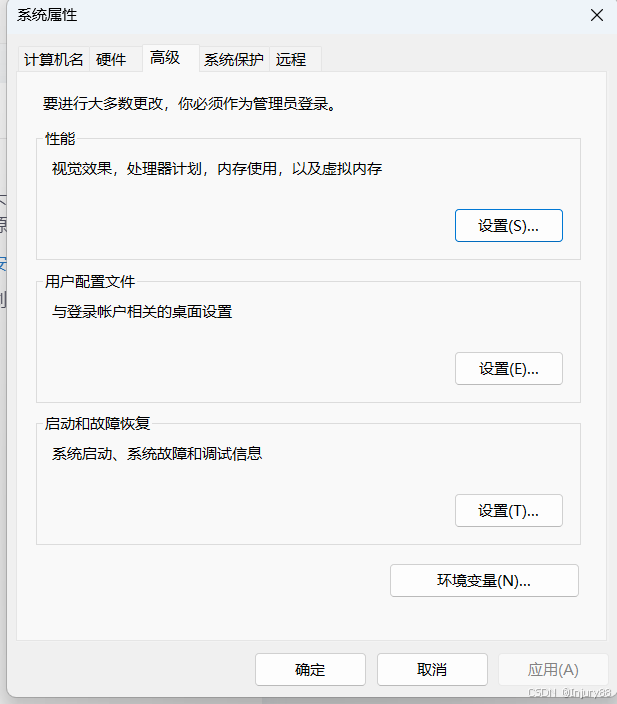
点击环境变量
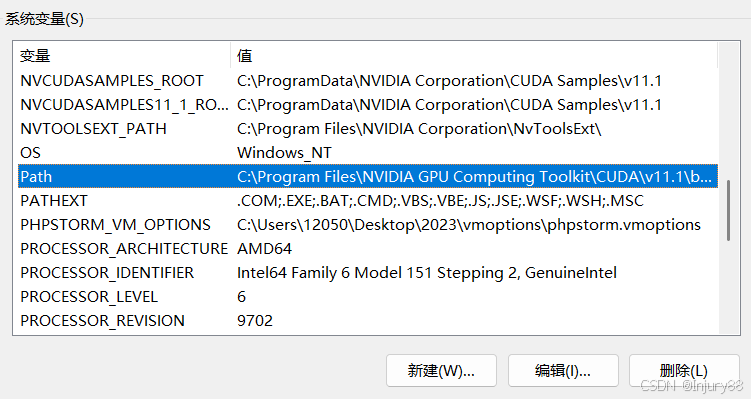
在系统变量中找到Path,双击
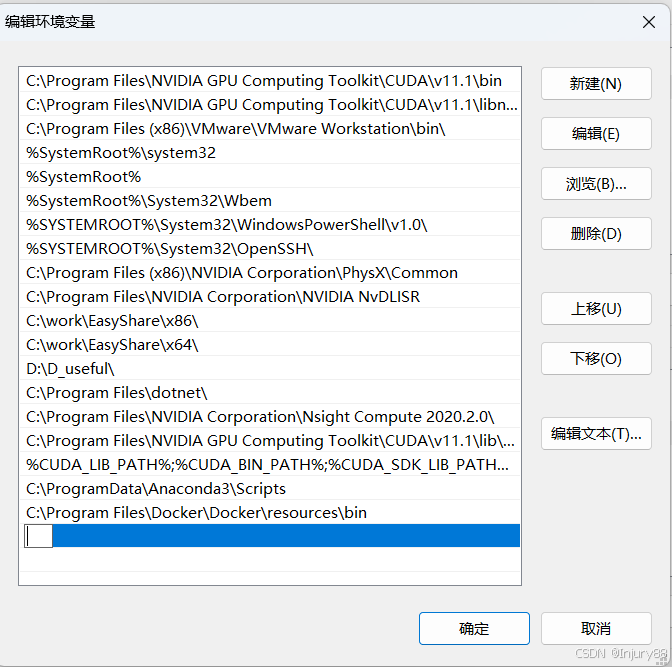
点击右边的新建,新建三个
C:\ProgramData\Anaconda3
C:\ProgramData\Anaconda3\Scripts
C:\ProgramData\Anaconda3\Library\bin
三、创建虚拟环境
安装好了之后,win+r打开终端命令窗口,输入cmd
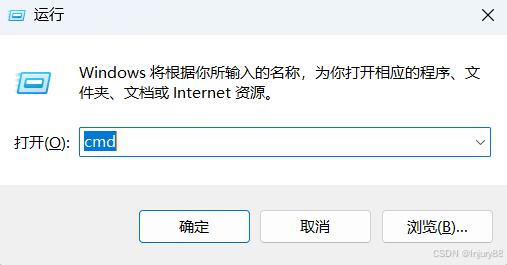
输入 activate 回车
然后输入以下命令行创建环境
env-name: 自定义的环境名称
python=x.x: 使用的python版本
conda create -n env-name python=x.x
由于是部署yolov8所以也可以用以下的命令直接创建
conda create -n yolov8 python=3.8 四、下载源代码
代码地址:
https://github.com/Pertical/YOLOv8
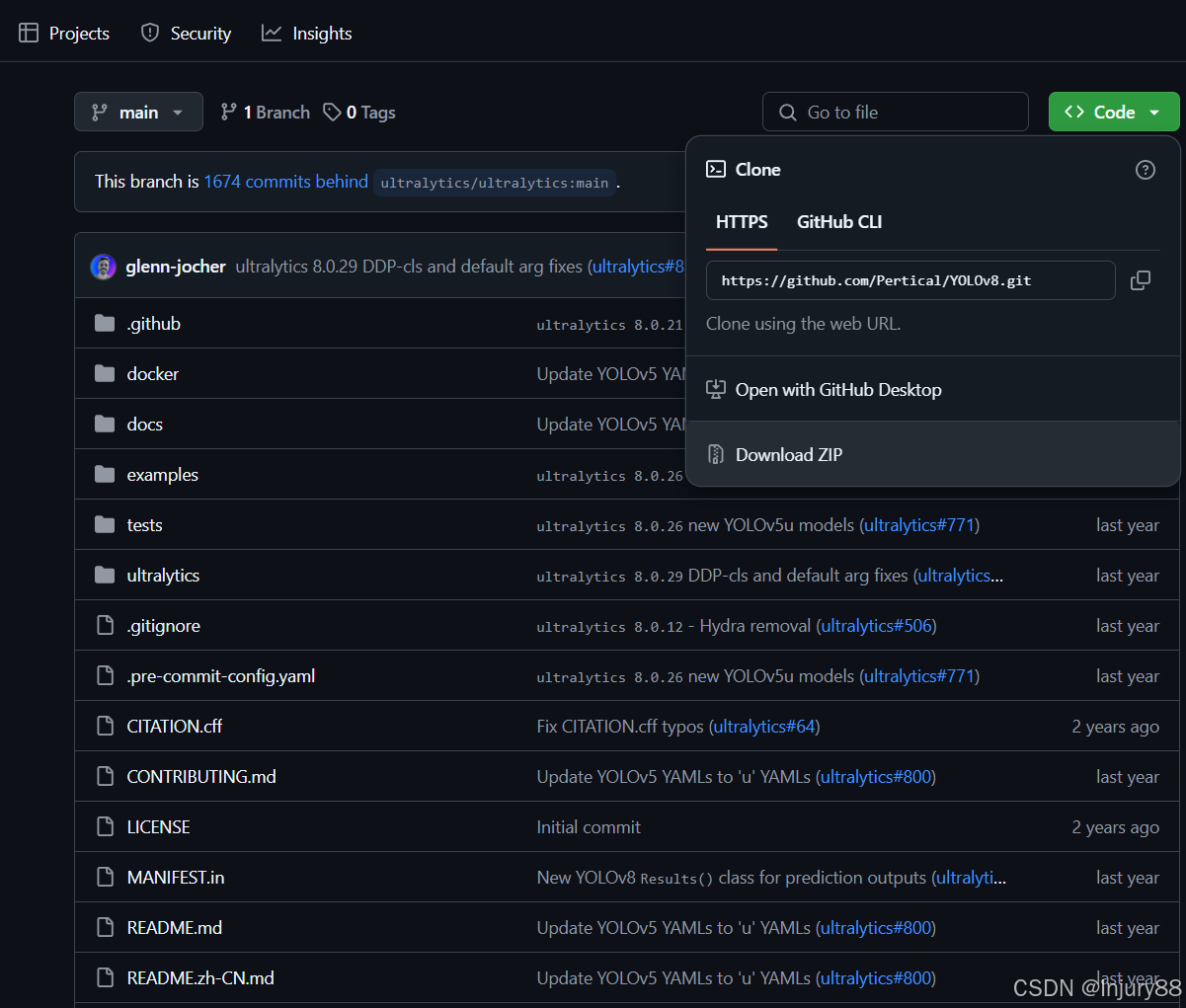
点击绿色的code,然后点击最底下的,下载zip压缩包,解压好了要记得自己的文件路径
五、配置yolov8环境
在下载并解压好的yolov8文件夹中输入cmd并回车
输入activate,回车
activate
输入conda env list查看环境是否创建成功
conda env list
出现了yolov8说明创建成功
输入代码activate yolov8,回车
activate yolov8进入环境后安装pytorch,因为这个安装的晚了会成为cpu版本
前往pytorch官网PyTorch,首页下滑,选择对应版本pytorch,复制指令到命令行中
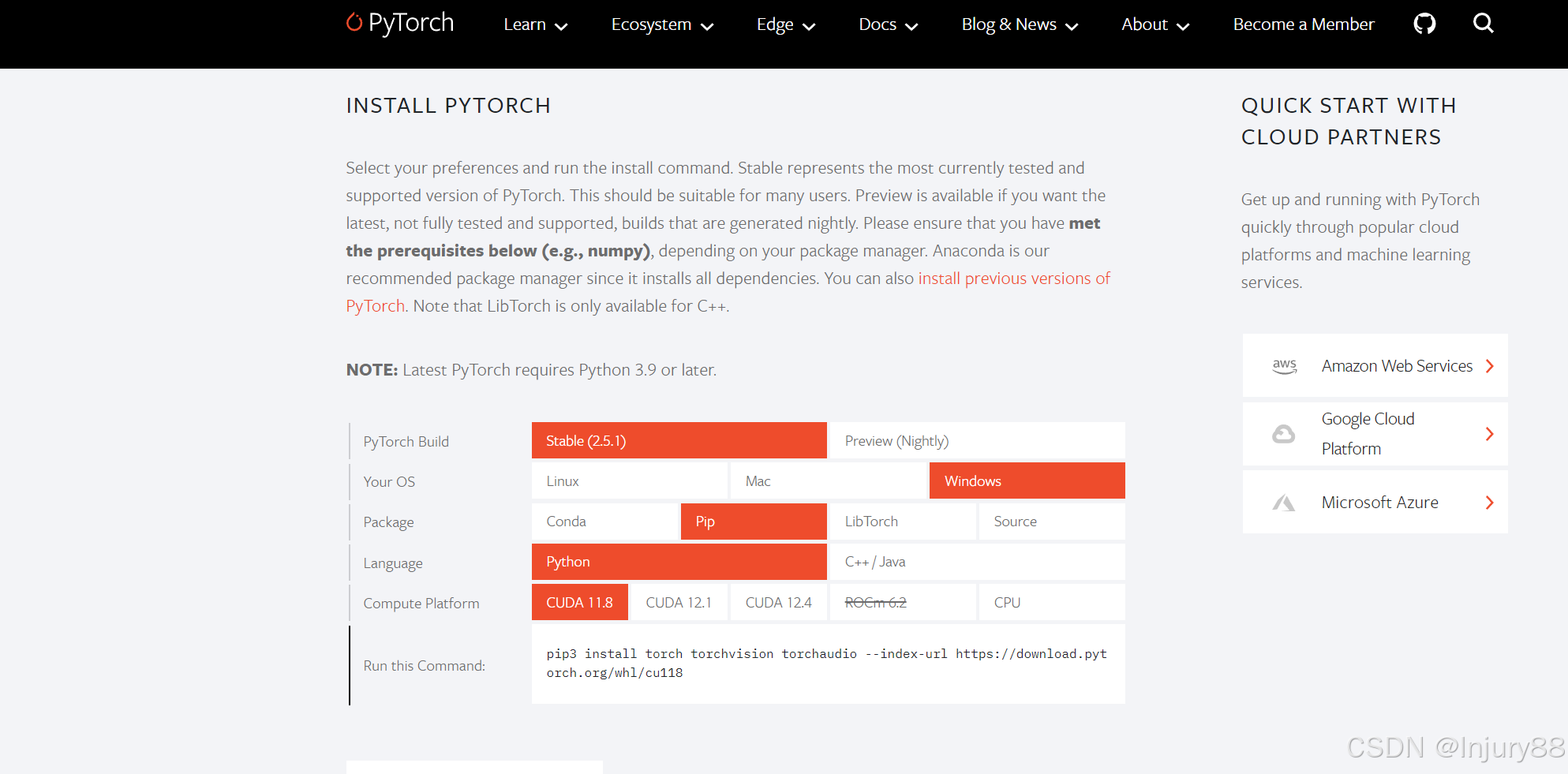
复制代码
pip3 install torch torchvision torchaudio --index-url https://download.pytorch.org/whl/cu118然后接着输入代码
pip install ultralytics至此,环境部署已经完成
在命令行窗口中输入代码
yolo predict model=yolov8n.pt source="https://ultralytics.com/images/bus.jpg"出现结果说明运行成功
六、yolov8的代码结构
对应着找到位置就好,我这里就在git上直接展示位置了
yolov8的训练、检测、验证文件都在/ultralytics/yolo/v8/detect中
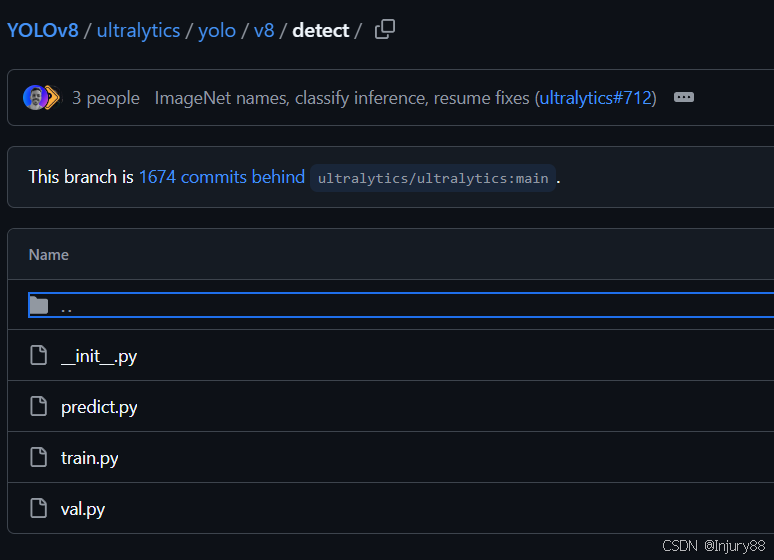
想要做什么就运行哪个文件,都能跑起来说明配置成功
配置文件如下,更改这里就可以改参数,
重要参数意义
model:选择哪个模型,建议选择yolov8n.yaml
data:数据集的选择
epochs:训练轮次
batch:训练批大小(太大了会爆显存)
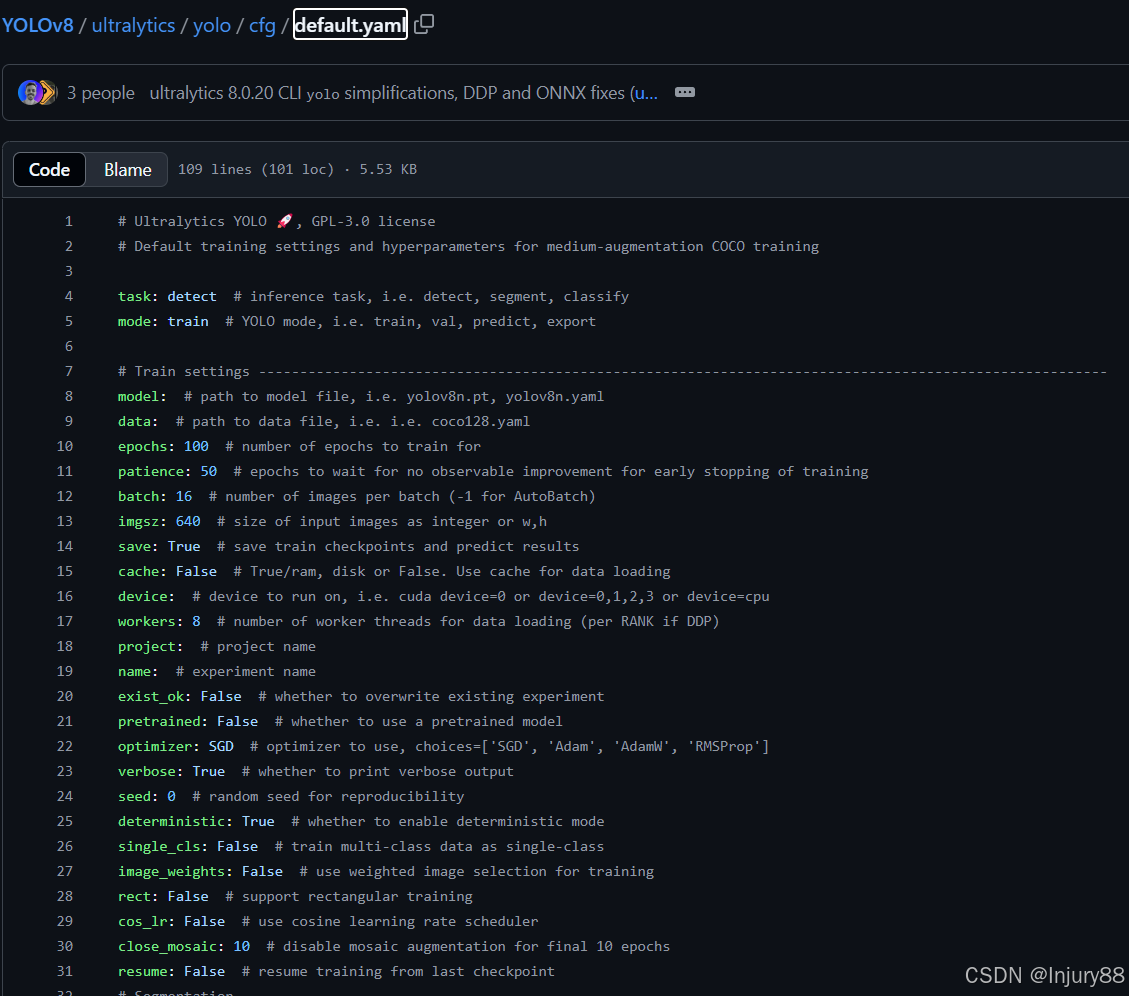
七、训练自己的数据集
先介绍YoLov 8 最终所需要的数据集格式:
datasets
|-images
|--train
|--val
|--test
|-labels
|--train
|--val
|--test
划分比例个人建议是 训练:验证:测试=7:2:1
yolov8要求的标签格式是txt格式
制作好数据集后,建立.yaml文件,建议与v8其他yaml文件放在一起,老规矩,文件路径见下图
创建之后,记得修改自己的配置文件里的nc(类别数量,跟自己的数据集有关)
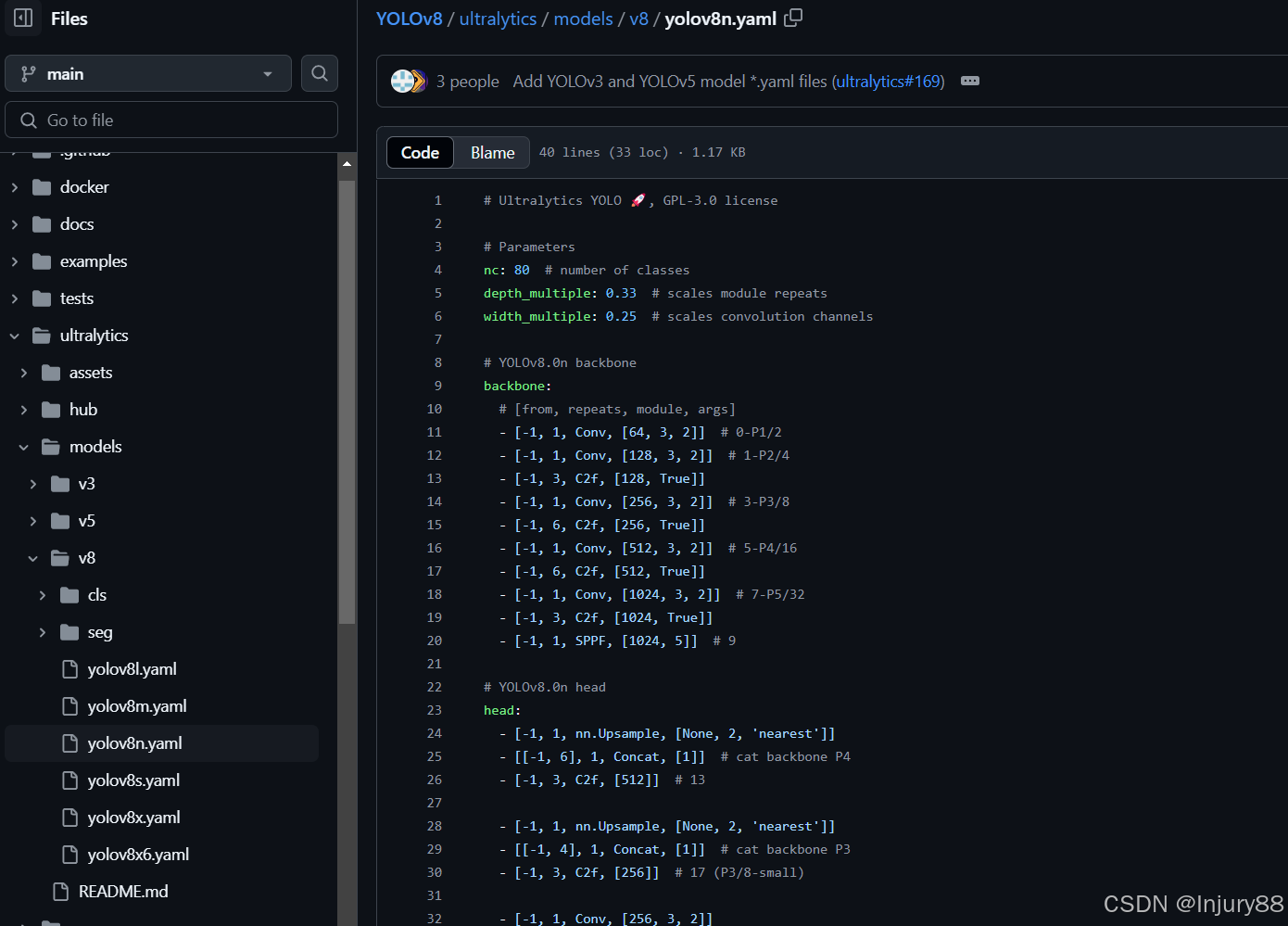
记得修改cfg配置文件里的数据集参数,并在数据集的yaml文件中更改文件路径(建议绝对路径),下图是以coco为例
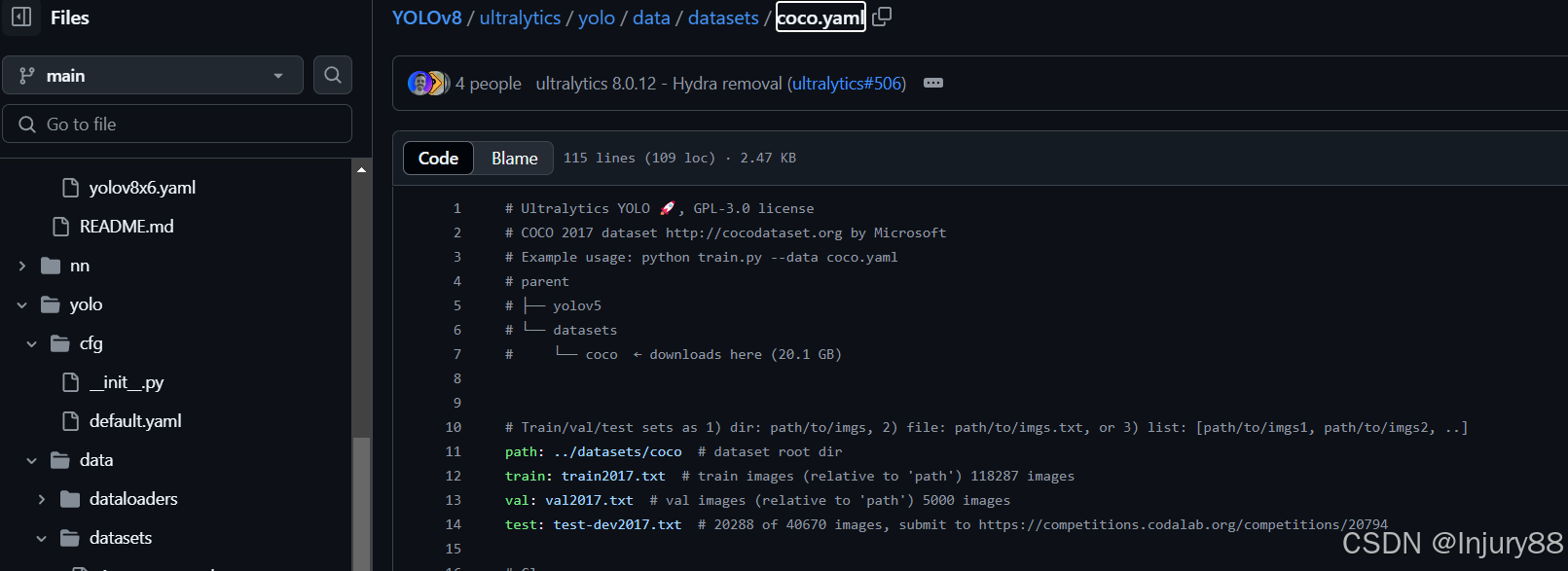
最后在命令行中训练自己的模型
yolo train data=你的配置文件(xx.yaml)的绝对路径 model=yolov8n.pt epochs=你的训练轮次 imgsz=640 batch=4 workers=0 device=0
更多推荐
 已为社区贡献1条内容
已为社区贡献1条内容


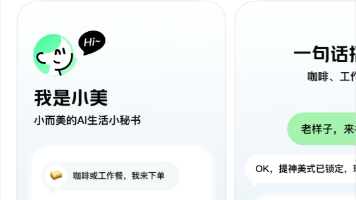
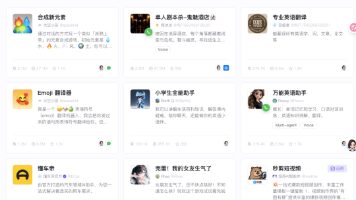





所有评论(0)